Wykresy i obiekty graficzne w Matlabie
|
|
|
- Juliusz Michalik
- 6 lat temu
- Przeglądów:
Transkrypt
1 Wykresy i obiekty graficzne w Matlabie Dr inż. Z. Rudnicki Wykresy dwuwymiarowe (2D) - funkcja plot plot(x,y)- Dla danych wektorów x, y rysuje wykres liniowy plot(y) - Wykres liniowy wartości y, a na osi x są ich numery plot(x1,y1, x2,y2,...) - Kilka wykresów z domyślnymi typami linii plot(x1,y1,s1, x2,y2,s2,...) - Kilka wykresów, przy czym: s1, s2 to łańcuchy znaków określające rodzaj linii, kolor linii i znacznik punktów, np.: --r+ 2 1
2 Opisywanie wykresu grid on - włącza siatkę wykresu (grid off wyłącza) title('tytuł wykresu') - tytuł wykresu xlabel('opis_x') - opis osi x ylabel('opis_y') - opis osi y text(x, y, 'napis') - dodaje napis w ukł. współrzędnych legend(s1, s2, s3,...) - legenda: s1, s2,..- opisy wykresów Można także wpisywać wzory jak w programie Tex np.: title('{\itae}^{-\alpha\itt}sin\beta{\itt} \alpha<<\beta') wyświetli: 3 Okna graficzne figure Wyniki działań funkcji graficznych będą widoczne w bieżącym oknie graficznym (zwanym figure). Jeśli nie było żadnego okna to automatycznie utworzy się okno po wywołaniu plot lub innej funkcji graficznej Nowy wykres zastąpi poprzedni, ale jeśli wykonamy: hold on to zostanie dodany do poprzedniego wykresu. Jeśli chcemy aby kolejne wykresy powstawały w nowych oknach graficznych to musimy tworzyć takie okna komendą figure na przykład: figure; plot(x,f1(x)); figure; plot(x,f2(x)); 4 2
3 Dzielenie okna graficznego - subplot subplot(lw, Lk, nr) - Powoduje podzielenie okna graficznego na kilka okienek podrzędnych (tablicę okien), przy czym: Lw = liczba wierszy, Lk = liczba kolumn, nr = numer uaktywnianego okienka np.: A=imread('NIEBO.BMP'); subplot(1,2,1); imshow(a); subplot(1,2,2); surf(double(a)); colormap 'gray' 5 Interaktywne formatowanie wykresu 6 3
4 Funkcje pomocnicze hold on - pozwala dodawać kolejne wykresy w tym samym układzie axis([xmin xmax ymin ymax]) - ustawia zakresy dla osi x oraz y, axis equal - jednakowe skale na obu osiach, 7 Przykład użycia funkcji plot x=0 : 0.2 : 2*pi; plot(x,sin(x)); grid on title('przykład wykresu:'); xlabel('x'); ylabel('sin(x), cos(x)'); % % nie wykorzystano plot do drugiego wykresu % ale można to zrobić teraz: hold on % w tym samym układzie P=plot(x,cos(x), ':m'); set(p,'linewidth',3); legend('sinus','cosinus'); 8 4
5 Wykresy słupkowe bar(x, y) - Wykres słupkowy y(x), np.: >> x=0:0.1:pi; >> bar(x,sin(x)) bar(x, y, s) - Wykres słupkowy y(x), przy czym s - to stosunek szerokości słupka do odstępu między słupkami. bar(y) - Wykres słupkowy wartości y a na osi x są ich numery 9 Wykresy wyrażeń podanych w postaci tekstowej - ezplot ezplot(' fun(x,y) ') - Wykres fun(x,y)=0 w zakresie [-2 pi, 2 pi], ezplot(' f1(p) ', ' f2(p) ') - Wykres parametryczny dla p: [-2 pi, 2 pi] np.: >> ezplot('x^2+y^2-16'); figure; ezplot( sin(p)', cos(3*p)') ezplot('wyrażenie',[xmin, xmax]) - Wykres wyrażenia z jedną zmienną w podanym zakresie. 10 5
6 Wykresy biegunowe i logarytmiczne ezpolar('wyrażenie') - Wykres biegunowy w zakresie 0 do 2π, np.: ezpolar('1+cos(t)') polar(kąt, promień, typ_linii) - Wykres biegunowy loglog(x, y, s) - Wykres o skalach logarytmicznych na obu osiach semilogx(x, y, s) - Wykres o skali logarytm. na osi x, s = typ linii semilogy(x, y, s) - Wykres o skali logarytmicznej na osi x 11 Wykres 3D z użyciem pętli FOR % Paraboloida clear; clc Xp=-9; Xk=9; N=19 Dx=(Xk-Xp)/N; Yp=Xp; Yk=Xk; Dy=Dx; y=yp for w=1:n x=xp for k=1:n Z(w,k)=100-x^2-y^2; x=x+dx end y=y+dy end subplot(1,2,1); surf(z); title('pow...') subplot(1,2,2); contourf(z); title('war..') 12 6
7 Wykresy 3D bez użycia pętli FOR Rysowanie wykresów trójwymiarowych przebiega dwuetapowo: 1) przygotowanie siatki par współrzędnych (x,y) dla funkcji z=f(x,y) przy pomocy funkcji meshgrid 2) użycie jednej z wielu funkcji dla wykresów trójwymiarowych Funkcji meshgrid podajemy jako argumenty ciągi (wektory) wartości x oraz y a w wyniku uzyskujemy dwie macierze zawierające łącznie wszystkie pary współrzędnych dla których mają być wyznaczane wartości funkcji zmiennych x,y. Na przykład: >> [x y] = meshgrid(0:0.1:0.3, 1:3) x = y = Tak więc funkcja wyliczana będzie dla (0, 1); (0.1, 1); (0.2, 1),... i tak dalej. 13 Wykresy 3D bez użycia pętli FOR c.d. % najpierw siatka punktów (x,y) dla wykresu 3D: [x,y]=meshgrid(-3*pi : 0.5 : 3*pi, -3*pi : 0.5 : 3*pi); % nastepnie definiujemy funkcje z(x,y): z = 600 x.* y + 50 * sin(x) + 50 * sin(y); % subplot wybiera ćwiartkę okna graficznego: % 1) wykres siatkowy: subplot(2,2,1); mesh(x,y,z); % 2) wykres powierzchniowy: subplot(2,2,2); surf(x,y,z); % 3) wykres warstwicowy: subplot(2,2,3); contourf(x,y,z); % 4) wykres siatkowy z warstwicami: subplot(2,2,4); meshc(x,y,z); 14 7
8 Jednak najprostszy sposób uzyskania wykresu 3D to zastosowanie funkcji ezmeshc('f(x,y)') f(x,y) podajemy jako tekst na przykład: ezmeshc('x*exp(-x^2 - y^2)') 15 Grafika uchwytów Wykresy i obiekty graficzne w Matlabie tworzą strukturę hierarchiczną nazywaną GRAFIKĄ UCHWYTÓW - Handle Graphics. Znajomość jej podstaw jest konieczna przy modyfikowaniu wykresów w Matlabie oraz budowanie programów z interfejsem graficznym. 16 8
9 Obiekty graficzne figure - okno graficzne uicontrol - element dialogowy axes - układ osi uimenu - menu użytkownika image - obraz line - linia (m.in. utworzona przez plot) patch - wielokąt surface - powierzchnia text - tekst light - źródło światła 17 Okno graficzne FIGURE i uchwyty Wszelkie obiekty graficzne powstają w oknach graficznych nazywanych FIGURE. Okien takich może być wiele. Przy tworzeniu zarówno okna jak i każdego obiektu powstaje jego unikalny identyfikator zwany uchwytem (handle). Jest to wielocyfrowy numer, który należy zapamiętać w zmiennej jeśli chcemy się nim posługiwać np.: x=0:0.1:2*pi; F1=figure; p1=plot(x,sin(x)); F2=figure; p2=ezplot('cos(x)'); % F1, F2, p1, p2 - to uchwyty set(p1,'linewidth',3); % - ustawia grubość pierwszego wykresu 18 9
10 Określanie wartości cech obiektów Tworzone obiekty mają swoje cechy posiadające domyślne wartości ale użytkownik może je sam ustawiać na dwa sposoby: 1) przy tworzeniu obiektu poleceniem o ogólnej budowie: uchwyt = obiekt( Naz_Cechy1', Wartość1, Naz_Cechy2', Wartość2,...) na przykład: F1=figure('Position',[ ]) 2) poleceniem set przy wykorzystaniu uchwytu zdefiniowanego przy tworzeniu : set(uchwyt, Naz_Cechy1', Wartość1, Naz_Cechy2', Wartość2,...) na przykład: set(f1, 'Color', [ ]) 19 Wybrane cechy okna figure Okno FIGURE - jak i pozostałe obiekty - ma zbyt dużo cech aby je zapamiętać, ale trzeba znać przynajmniej niektóre jak: Name - nazwa, pokazująca się w pasku tytułowym formatki (warto ją zmienić na odpowiednią dla zawartości okna), Position - [Xp, Yp, Dx, Dy] - położenie lewego dolnego rogu Xp, Yp, oraz rozmiary Dx,Dy, domyślnie w pikselach ale można zadać inne jednostki zmieniając cechę Units; cecha Units może mieć jedną z wartości: pixels normalized inches centimeters points characters. Domyślnie: 'pixels'. Jednostki określają położenie względem lewego dolnego rogu okna. W jednostkach 'normalized' - lewy dolny róg okna ma współrzędne (0,0) a prawy górny (1,1) Color - kolor tła o składowych [red green blue] określany trzema liczbami z zakresu 0 do 1, MenuBar - który jesli ma wartość 'figure' jest menu standardowym, a gdy 'none' to brak menu
11 Własności obiektów i rola uchwytów Gdy nie posługujemy się uchwytem to operacje dotyczą zawsze "aktywnego" (bieżącego) elementu graficznego czyli tego który był przed chwilą utworzony albo ostatnio kliknięty. Na przykład komendy: grid on, ylabel( sin(x) ) - włączą siatkę i utworzą opis osi Y na ostatnio utworzonym wykresie. Jeśli chcemy uaktywnić wcześniej utworzone okno (np. wykresu) to albo trzeba zrobić to przez kliknięcie myszką, albo - jeśli zapamiętano uchwyt do tego okna w zmiennej np. F1 - to można użyć tej zmiennej: figure(f1) 21 11
MATLAB ŚRODOWISKO MATLABA OPIS, PODSTAWY
 MATLAB ŚRODOWISKO MATLABA OPIS, PODSTAWY Poszukiwanie znaczeń funkcji i skryptów funkcja help >> help % wypisuje linki do wszystkich plików pomocy >> help plot % wypisuje pomoc dotyczą funkcji plot Znaczenie
MATLAB ŚRODOWISKO MATLABA OPIS, PODSTAWY Poszukiwanie znaczeń funkcji i skryptów funkcja help >> help % wypisuje linki do wszystkich plików pomocy >> help plot % wypisuje pomoc dotyczą funkcji plot Znaczenie
Laboratorium Algorytmy Obliczeniowe. Lab. 9 Prezentacja wyników w Matlabie
 Laboratorium Algorytmy Obliczeniowe Lab. 9 Prezentacja wyników w Matlabie 1. Wyświetlanie wyników na ekranie: W Matlabie możliwe są następujące sposoby wyświetlania wartości zmiennych: a. wpisując w programie
Laboratorium Algorytmy Obliczeniowe Lab. 9 Prezentacja wyników w Matlabie 1. Wyświetlanie wyników na ekranie: W Matlabie możliwe są następujące sposoby wyświetlania wartości zmiennych: a. wpisując w programie
Elementy okna MatLab-a
 MatLab część IV 1 Elementy okna MatLab-a 2 Elementy okna MatLab-a 3 Wykresy i przydatne polecenia Wywołanie funkcji graficznej powoduje automatyczne otwarcie okna graficznego Kolejne instrukcje graficzne
MatLab część IV 1 Elementy okna MatLab-a 2 Elementy okna MatLab-a 3 Wykresy i przydatne polecenia Wywołanie funkcji graficznej powoduje automatyczne otwarcie okna graficznego Kolejne instrukcje graficzne
Grafika w Matlabie. Wykresy 2D
 Grafika w Matlabie Obiekty graficzne wyświetlane są w specjalnym oknie, które otwiera się poleceniem figure. Jednocześnie może być otwartych wiele okien, a każde z nich ma przypisany numer. Jedno z otwartych
Grafika w Matlabie Obiekty graficzne wyświetlane są w specjalnym oknie, które otwiera się poleceniem figure. Jednocześnie może być otwartych wiele okien, a każde z nich ma przypisany numer. Jedno z otwartych
Graficzna prezentacja wyników
 Graficzna prezentacja wyników Wykonał: ŁUKASZ BURDACH ETI 9.3 Przy pierwszym wywołaniu funkcji rysującej wykres otwarte zostaje okno graficzne, które jest potem wykorzystywane domyślnie (jest tzw. oknem
Graficzna prezentacja wyników Wykonał: ŁUKASZ BURDACH ETI 9.3 Przy pierwszym wywołaniu funkcji rysującej wykres otwarte zostaje okno graficzne, które jest potem wykorzystywane domyślnie (jest tzw. oknem
TWORZENIE WYKRESÓW (1)
 TWORZENIE WYKRESÓW (1) Pewne wykresy można wygenerować za pomocą jednego polecenia, np.: graf2d, graf2d2, peaks, membrane, penny, earthmap, xfourier, xpklein, Lorenz, graf3d. Okno graficzne można wyczyścić
TWORZENIE WYKRESÓW (1) Pewne wykresy można wygenerować za pomocą jednego polecenia, np.: graf2d, graf2d2, peaks, membrane, penny, earthmap, xfourier, xpklein, Lorenz, graf3d. Okno graficzne można wyczyścić
Metody i analiza danych
 2015/2016 Metody i analiza danych Funkcje, pętle i grafika Laboratorium komputerowe 3 Anna Kiełbus Zakres tematyczny 1. Funkcje i skrypty Pętle i instrukcje sterujące 2. Grafika dwuwymiarowa 3. Grafika
2015/2016 Metody i analiza danych Funkcje, pętle i grafika Laboratorium komputerowe 3 Anna Kiełbus Zakres tematyczny 1. Funkcje i skrypty Pętle i instrukcje sterujące 2. Grafika dwuwymiarowa 3. Grafika
PODSTAWY INFORMATYKI 1 MATLAB CZ. 3
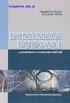 PODSTAWY INFORMATYKI 1 MATLAB CZ. 3 TEMAT: Program Matlab: Instrukcje sterujące, grafika. Wyrażenia logiczne Wyrażenia logiczne służą do porównania wartości zmiennych o tych samych rozmiarach. W wyrażeniach
PODSTAWY INFORMATYKI 1 MATLAB CZ. 3 TEMAT: Program Matlab: Instrukcje sterujące, grafika. Wyrażenia logiczne Wyrażenia logiczne służą do porównania wartości zmiennych o tych samych rozmiarach. W wyrażeniach
Kier. MTR Programowanie w MATLABie Laboratorium
 Kier. MTR Programowanie w MATLABie Laboratorium Ćw. 6 Zasady programowania obiektowego w grafice na przykładzie interfejsu graficznego użytkownika (GUI) 1. Wprowadzenie Model obiektowy grafiki Grafika
Kier. MTR Programowanie w MATLABie Laboratorium Ćw. 6 Zasady programowania obiektowego w grafice na przykładzie interfejsu graficznego użytkownika (GUI) 1. Wprowadzenie Model obiektowy grafiki Grafika
PODSTAWY TWORZENIA WYKRESÓW ORAZ HANDLE GRAPHICS
 PODSTAWY TWORZENIA WYKRESÓW ORAZ HANDLE GRAPHICS GRAFIKA ZESTAWIENIE FUNKCJI Funkcje graficzne są umieszczone w pięciu podkatalogach katalogu *Matlab\Toolbox\Matlab: \graph2d - grafika 2-wymiarowa \graph3d
PODSTAWY TWORZENIA WYKRESÓW ORAZ HANDLE GRAPHICS GRAFIKA ZESTAWIENIE FUNKCJI Funkcje graficzne są umieszczone w pięciu podkatalogach katalogu *Matlab\Toolbox\Matlab: \graph2d - grafika 2-wymiarowa \graph3d
Wizualizacja funkcji w programie MATLAB
 Instytut Informatyki Uniwersytetu Śląskiego 15 listopada 2008 Funckja plot Funkcja plot3 Wizualizacja funkcji jednej zmiennej Do wizualizacji funkcji jednej zmiennej w programie MATLAB wykorzystywana jest
Instytut Informatyki Uniwersytetu Śląskiego 15 listopada 2008 Funckja plot Funkcja plot3 Wizualizacja funkcji jednej zmiennej Do wizualizacji funkcji jednej zmiennej w programie MATLAB wykorzystywana jest
Wartości x-ów : Wartości x ów można w Scilabie zdefiniować na kilka sposobów, wpisując odpowiednie polecenie na konsoli.
 Notatki z sesji Scilaba Istnieje możliwość dokładnego zapisu przebiegu aktualnej sesji pracy ze Scilabem: polecenie diary('nazwa_pliku.txt') powoduje zapis do podanego pliku tekstowego wszystkich wpisywanych
Notatki z sesji Scilaba Istnieje możliwość dokładnego zapisu przebiegu aktualnej sesji pracy ze Scilabem: polecenie diary('nazwa_pliku.txt') powoduje zapis do podanego pliku tekstowego wszystkich wpisywanych
MATLAB PROJEKTOWANIE GRAFICZNE. Maciej Ulman ETI 9.2. Funkcje graficzne moŝna podzielić na cztery podstawowe grupy:
 MATLAB PROJEKTOWANIE GRAFICZNE Maciej Ulman ETI 9.2 Funkcje graficzne moŝna podzielić na cztery podstawowe grupy: przeznaczone do tworzenia wykresów dwu- i trójwymiarowych, prezentujące wykresy ciągłe
MATLAB PROJEKTOWANIE GRAFICZNE Maciej Ulman ETI 9.2 Funkcje graficzne moŝna podzielić na cztery podstawowe grupy: przeznaczone do tworzenia wykresów dwu- i trójwymiarowych, prezentujące wykresy ciągłe
Podstawy MATLABA, cd.
 Akademia Górniczo-Hutnicza Wydział Elektrotechniki, Automatyki, Informatyki i Elektroniki Przetwarzanie Sygnałów Studia Podyplomowe, Automatyka i Robotyka Podstawy MATLABA, cd. 1. Wielomiany 1.1. Definiowanie
Akademia Górniczo-Hutnicza Wydział Elektrotechniki, Automatyki, Informatyki i Elektroniki Przetwarzanie Sygnałów Studia Podyplomowe, Automatyka i Robotyka Podstawy MATLABA, cd. 1. Wielomiany 1.1. Definiowanie
Scilab - podstawy. Wersje instalacyjne programu Scilab mogą zostać pobrane ze strony
 Scilab - podstawy Scilab jest środowiskiem numerycznym, programistycznym i numerycznym dostępnym za darmo z INRIA (Institut Nationale de Recherche en Informatique et Automatique). Jest programem podobnym
Scilab - podstawy Scilab jest środowiskiem numerycznym, programistycznym i numerycznym dostępnym za darmo z INRIA (Institut Nationale de Recherche en Informatique et Automatique). Jest programem podobnym
Interfejs graficzny Matlaba
 Wywołanie okna - figure fig = figure; Nastawy i odczyt parametrów okna set(fig, parametr, wartość ); get(fig, parametr ) Relacje podrzędności podstawowych obiektów GUI figure uimenu, uicontrol, axes axes
Wywołanie okna - figure fig = figure; Nastawy i odczyt parametrów okna set(fig, parametr, wartość ); get(fig, parametr ) Relacje podrzędności podstawowych obiektów GUI figure uimenu, uicontrol, axes axes
Podstawowe operacje graficzne.
 Podstawowe operacje graficzne. Cel ćwiczenia Celem ćwiczenia jest zapoznanie się z możliwościami graficznymi środowiska GNU octave, w tym celu: narzędziami graficznymi, sposobami konstruowania wykresów
Podstawowe operacje graficzne. Cel ćwiczenia Celem ćwiczenia jest zapoznanie się z możliwościami graficznymi środowiska GNU octave, w tym celu: narzędziami graficznymi, sposobami konstruowania wykresów
Matlab - tworzenie graficznego interfejsu użytkownika GUI - Graphic User Interface
 Matlab - tworzenie graficznego interfejsu użytkownika GUI - Graphic User Interface Z.Rudnicki Sposoby wykorzystywania graficznych elementów dialogowych w programach Matlaba Generowanie elementów w oknie
Matlab - tworzenie graficznego interfejsu użytkownika GUI - Graphic User Interface Z.Rudnicki Sposoby wykorzystywania graficznych elementów dialogowych w programach Matlaba Generowanie elementów w oknie
Programowanie: grafika w SciLab Slajd 1. Programowanie: grafika w SciLab
 Programowanie: grafika w SciLab Slajd 1 Programowanie: grafika w SciLab Programowanie: grafika w SciLab Slajd 2 Plan zajęć 1. Wprowadzenie 2. Wykresy 2-D 3. Wykresy 3-D 4. Rysowanie figur geometrycznych
Programowanie: grafika w SciLab Slajd 1 Programowanie: grafika w SciLab Programowanie: grafika w SciLab Slajd 2 Plan zajęć 1. Wprowadzenie 2. Wykresy 2-D 3. Wykresy 3-D 4. Rysowanie figur geometrycznych
Modelowanie Systemów Dynamicznych Studia zaoczne, Automatyka i Robotyka, rok II. Podstawy MATLABA, cz2.
 Akademia Górniczo-Hutnicza Wydział Elektrotechniki, Automatyki, Informatyki i Elektroniki Modelowanie Systemów Dynamicznych Studia zaoczne, Automatyka i Robotyka, rok II Podstawy MATLABA, cz2. 1. Wielomiany
Akademia Górniczo-Hutnicza Wydział Elektrotechniki, Automatyki, Informatyki i Elektroniki Modelowanie Systemów Dynamicznych Studia zaoczne, Automatyka i Robotyka, rok II Podstawy MATLABA, cz2. 1. Wielomiany
1 Wizualizacja danych - wykresy 2D
 1 Wizualizacja danych - wykresy 2D Funkcje sterujące tworzeniem wykresów plot(x,y, KSL ) tworzy wykres 2D wraz z specyfikatorem lini K - kolor, S - symbol, L - linia figure(nr) subplot(m,n,active) hold
1 Wizualizacja danych - wykresy 2D Funkcje sterujące tworzeniem wykresów plot(x,y, KSL ) tworzy wykres 2D wraz z specyfikatorem lini K - kolor, S - symbol, L - linia figure(nr) subplot(m,n,active) hold
Matlab II skrypty, funkcje, wizualizacja danych. Piotr Wróbel Pok. B 4.22
 Matlab II skrypty, funkcje, wizualizacja danych Piotr Wróbel piotr.wrobel@igf.fuw.edu.pl Pok. B 4.22 Metody numeryczne w optyce 2017 Skrypty Pierwszy skrypt: Home->NewScript Home -> New->NewScript Zakładka
Matlab II skrypty, funkcje, wizualizacja danych Piotr Wróbel piotr.wrobel@igf.fuw.edu.pl Pok. B 4.22 Metody numeryczne w optyce 2017 Skrypty Pierwszy skrypt: Home->NewScript Home -> New->NewScript Zakładka
ŚRODOWISKO MATLAB cz.4 Tworzenie wykresów funkcji
 Wydział Elektryczny Katedra Elektrotechniki Teoretycznej i Metrologii Instrukcja do pracowni z przedmiotu Podstawy Informatyki Kod przedmiotu: TSC 3 Ćwiczenie pt. ŚRODOWISKO MATLAB cz.4 Tworzenie wykresów
Wydział Elektryczny Katedra Elektrotechniki Teoretycznej i Metrologii Instrukcja do pracowni z przedmiotu Podstawy Informatyki Kod przedmiotu: TSC 3 Ćwiczenie pt. ŚRODOWISKO MATLAB cz.4 Tworzenie wykresów
Laboratorium Cel ćwiczenia Ćwiczenie ma na celu praktyczne przedstawienie grafiki 3D.
 Podstawy Informatyki 1 Laboratorium 10 1. Cel ćwiczenia Ćwiczenie ma na celu praktyczne przedstawienie grafiki 3D. 2. Wprowadzenie Grafika trójwymiarowa jest to przedstawienie na płaszczyźnie ekranu monitora
Podstawy Informatyki 1 Laboratorium 10 1. Cel ćwiczenia Ćwiczenie ma na celu praktyczne przedstawienie grafiki 3D. 2. Wprowadzenie Grafika trójwymiarowa jest to przedstawienie na płaszczyźnie ekranu monitora
Informatyka Arkusz kalkulacyjny Excel 2010 dla WINDOWS
 Wyższa Szkoła Ekologii i Zarządzania Excel Informatyka Arkusz kalkulacyjny Excel 2010 dla WINDOWS cz.4 Slajd 1 Slajd 2 Najlepszym sposobem prezentacji danych jest prezentacja graficzna. Z pomocą wykresu
Wyższa Szkoła Ekologii i Zarządzania Excel Informatyka Arkusz kalkulacyjny Excel 2010 dla WINDOWS cz.4 Slajd 1 Slajd 2 Najlepszym sposobem prezentacji danych jest prezentacja graficzna. Z pomocą wykresu
Informatyka Arkusz kalkulacyjny Excel 2010 dla WINDOWS
 Wyższa Szkoła Ekologii i Zarządzania Informatyka Arkusz kalkulacyjny Excel 2010 dla WINDOWS cz.4 Slajd 1 Excel Slajd 2 Wykresy Najlepszym sposobem prezentacji danych jest prezentacja graficzna. Z pomocą
Wyższa Szkoła Ekologii i Zarządzania Informatyka Arkusz kalkulacyjny Excel 2010 dla WINDOWS cz.4 Slajd 1 Excel Slajd 2 Wykresy Najlepszym sposobem prezentacji danych jest prezentacja graficzna. Z pomocą
Tworzenie i modyfikowanie wykresów
 Tworzenie i modyfikowanie wykresów Aby utworzyć wykres: Zaznacz dane, które mają być zilustrowane na wykresie: I sposób szybkie tworzenie wykresu Naciśnij na klawiaturze klawisz funkcyjny F11 (na osobnym
Tworzenie i modyfikowanie wykresów Aby utworzyć wykres: Zaznacz dane, które mają być zilustrowane na wykresie: I sposób szybkie tworzenie wykresu Naciśnij na klawiaturze klawisz funkcyjny F11 (na osobnym
Grafika dwu- i trójwymiarowa MATLABie
 Kier. MTR Programowanie w MATLABie Laboratorium Ćw. 5 Grafika dwu- i trójwymiarowa MATLABie 1. Wprowadzenie W środowisku MATLAB dostępna są bardzo szerokie możliwości wizualizacji danych w postaci różnego
Kier. MTR Programowanie w MATLABie Laboratorium Ćw. 5 Grafika dwu- i trójwymiarowa MATLABie 1. Wprowadzenie W środowisku MATLAB dostępna są bardzo szerokie możliwości wizualizacji danych w postaci różnego
Wykresy. Lekcja 10. Strona 1 z 11
 Lekcja Strona z Wykresy Wykresy tworzymy:. Z menu Insert Graph i następnie wybieramy rodzaj wykresu jaki chcemy utworzyć;. Z menu paska narzędziowego "Graph Toolbar" wybierając przycisk z odpowiednim wykresem;
Lekcja Strona z Wykresy Wykresy tworzymy:. Z menu Insert Graph i następnie wybieramy rodzaj wykresu jaki chcemy utworzyć;. Z menu paska narzędziowego "Graph Toolbar" wybierając przycisk z odpowiednim wykresem;
Wykresy. Informatyka Arkusz kalkulacyjny Excel dla WINDOWS. Excel. cz.4. Wykresy. Wykresy. Wykresy. Wykresy
 Zespół Szkół Agrotechnicznych i Ogólnokształcących im.józefa Piłsudskiego w śywcu Excel Informatyka Arkusz kalkulacyjny Excel dla WINDOWS cz.4 Najlepszym sposobem prezentacji danych jest prezentacja graficzna.
Zespół Szkół Agrotechnicznych i Ogólnokształcących im.józefa Piłsudskiego w śywcu Excel Informatyka Arkusz kalkulacyjny Excel dla WINDOWS cz.4 Najlepszym sposobem prezentacji danych jest prezentacja graficzna.
Spis treści MATLAB CZ. 4 TWORZENIE WYKRESÓW FUNKCJI. Technologie Informacyjne. Instrukcja do pracowni specjalistycznej z przedmiotu
 Politechnika Białostocka Wydział Elektryczny Katedra Elektrotechniki Teoretycznej i Metrologii Instrukcja do pracowni specjalistycznej z przedmiotu Technologie Informacyjne MATLAB CZ. 4 TWORZENIE WYKRESÓW
Politechnika Białostocka Wydział Elektryczny Katedra Elektrotechniki Teoretycznej i Metrologii Instrukcja do pracowni specjalistycznej z przedmiotu Technologie Informacyjne MATLAB CZ. 4 TWORZENIE WYKRESÓW
Czwicienie 2 1. Wektory i macierze
 Czwicienie 2 1. Wektory i macierze Wektor można definiować jako ciąg (patrz ćw.7) lub przez wstawienie macierzy o jednej kolumnie lub jednym wierszu (z palety przycisków "macierze i wektory"). Rozwiązywanie
Czwicienie 2 1. Wektory i macierze Wektor można definiować jako ciąg (patrz ćw.7) lub przez wstawienie macierzy o jednej kolumnie lub jednym wierszu (z palety przycisków "macierze i wektory"). Rozwiązywanie
SCILAB. Wprowadzenie do Scilaba: http://www.scilab.org/content/download/1754/19024/file/introscilab.pdf
 SCILAB Wprowadzenie Scilab jest środowiskiem programistycznym i numerycznym dostępnym za darmo z INRIA (Institut Nationale de Recherche en Informatique et Automatique). Jest programem podobnym do MATLABa
SCILAB Wprowadzenie Scilab jest środowiskiem programistycznym i numerycznym dostępnym za darmo z INRIA (Institut Nationale de Recherche en Informatique et Automatique). Jest programem podobnym do MATLABa
Mathcad c.d. - Macierze, wykresy 3D, rozwiązywanie równań, pochodne i całki, animacje
 Mathcad c.d. - Macierze, wykresy 3D, rozwiązywanie równań, pochodne i całki, animacje Opracował: Zbigniew Rudnicki Powtórka z poprzedniego wykładu 2 1 Dokument, regiony, klawisze: Dokument Mathcada realizuje
Mathcad c.d. - Macierze, wykresy 3D, rozwiązywanie równań, pochodne i całki, animacje Opracował: Zbigniew Rudnicki Powtórka z poprzedniego wykładu 2 1 Dokument, regiony, klawisze: Dokument Mathcada realizuje
Ćwiczenia 11 (12) (4 godziny). Wizualizacja i manipulacja w Matlabie
 Ćwiczenia 11 (12) (4 godziny). Wizualizacja i manipulacja w Matlabie 1. Tworzenie animacji Wykres funkcji znajduje się poniżej: W środowisku Matlab, możemy tworzyć różnego rodzaju wykresy przy wykorzystaniu
Ćwiczenia 11 (12) (4 godziny). Wizualizacja i manipulacja w Matlabie 1. Tworzenie animacji Wykres funkcji znajduje się poniżej: W środowisku Matlab, możemy tworzyć różnego rodzaju wykresy przy wykorzystaniu
Metody numeryczne. Instytut Sterowania i Systemów Informatycznych Wydział Elektrotechniki, Informatyki i Telekomunikacji Uniwersytet Zielonogórski
 Metody numeryczne Instytut Sterowania i Systemów Informatycznych Wydział Elektrotechniki, Informatyki i Telekomunikacji Uniwersytet Zielonogórski Elektrotechnika stacjonarne-dzienne pierwszego stopnia
Metody numeryczne Instytut Sterowania i Systemów Informatycznych Wydział Elektrotechniki, Informatyki i Telekomunikacji Uniwersytet Zielonogórski Elektrotechnika stacjonarne-dzienne pierwszego stopnia
1. Opis okna podstawowego programu TPrezenter.
 OPIS PROGRAMU TPREZENTER. Program TPrezenter przeznaczony jest do pełnej graficznej prezentacji danych bieżących lub archiwalnych dla systemów serii AL154. Umożliwia wygodną i dokładną analizę na monitorze
OPIS PROGRAMU TPREZENTER. Program TPrezenter przeznaczony jest do pełnej graficznej prezentacji danych bieżących lub archiwalnych dla systemów serii AL154. Umożliwia wygodną i dokładną analizę na monitorze
Graficzna prezentacja wyników w MATLABIE
 Graficzna prezentacja wyników w MATLABIE Bondos Magdalena Eti 9.1 Obiekty graficzne KaŜdy rysunek bądź wykres składa się z szeregu obiektów graficznych KaŜdy obiekt posiada atrybuty, które moŝe ustawiać
Graficzna prezentacja wyników w MATLABIE Bondos Magdalena Eti 9.1 Obiekty graficzne KaŜdy rysunek bądź wykres składa się z szeregu obiektów graficznych KaŜdy obiekt posiada atrybuty, które moŝe ustawiać
Wprowadzenie do Scilab: funkcje i wykresy
 Wprowadzenie do Scilab: funkcje i wykresy Magdalena Deckert, Izabela Szczęch, Barbara Wołyńska, Bartłomiej Prędki Politechnika Poznańska, Instytut Informatyki Narzędzia Informatyki Narzędzia Informatyki
Wprowadzenie do Scilab: funkcje i wykresy Magdalena Deckert, Izabela Szczęch, Barbara Wołyńska, Bartłomiej Prędki Politechnika Poznańska, Instytut Informatyki Narzędzia Informatyki Narzędzia Informatyki
BIBLIOGRAFIA W WORD 2007
 BIBLIOGRAFIA W WORD 2007 Ćwiczenie 1 Tworzenie spisu literatury (bibliografii) Word pozwala utworzyć jedną listę główną ze źródłami (cytowanymi książkami czy artykułami), która będzie nam służyć w różnych
BIBLIOGRAFIA W WORD 2007 Ćwiczenie 1 Tworzenie spisu literatury (bibliografii) Word pozwala utworzyć jedną listę główną ze źródłami (cytowanymi książkami czy artykułami), która będzie nam służyć w różnych
zajęcia 2 Definiowanie wektorów:
 zajęcia 2 Plan zajęć: definiowanie wektorów instrukcja warunkowa if wykresy Definiowanie wektorów: Co do definicji wektora: Koń jaki jest, każdy widzi Definiowanie wektora w Octave v1=[3,2,4] lub: v1=[3
zajęcia 2 Plan zajęć: definiowanie wektorów instrukcja warunkowa if wykresy Definiowanie wektorów: Co do definicji wektora: Koń jaki jest, każdy widzi Definiowanie wektora w Octave v1=[3,2,4] lub: v1=[3
Matlab Składnia + podstawy programowania
 Matlab Składnia + podstawy programowania Matlab Matrix Laboratory środowisko stworzone z myślą o osobach rozwiązujących problemy matematyczne, w których operuje się na danych stanowiących wielowymiarowe
Matlab Składnia + podstawy programowania Matlab Matrix Laboratory środowisko stworzone z myślą o osobach rozwiązujących problemy matematyczne, w których operuje się na danych stanowiących wielowymiarowe
Laboratorium Cyfrowego Przetwarzania Obrazów
 Laboratorium Cyfrowego Przetwarzania Obrazów Ćwiczenie 1 Wprowadzenie do MATLAB'a Opracowali: - dr inż. Beata Leśniak-Plewińska - dr inż. Jakub Żmigrodzki Zakład Inżynierii Biomedycznej, Instytut Metrologii
Laboratorium Cyfrowego Przetwarzania Obrazów Ćwiczenie 1 Wprowadzenie do MATLAB'a Opracowali: - dr inż. Beata Leśniak-Plewińska - dr inż. Jakub Żmigrodzki Zakład Inżynierii Biomedycznej, Instytut Metrologii
Tytuł: GRAPHER Podręcznik użytkownika ISBN: 9788393908806 Autor: Zbigniew Galon Rok wydania: 2014 Stron: 500 Wydawca: Gambit COiS Sp. z o.o.
 Tytuł: GRAPHER Podręcznik użytkownika ISBN: 9788393908806 Autor: Zbigniew Galon Rok wydania: 2014 Stron: 500 Wydawca: Gambit COiS Sp. z o.o. GRAPHER. Podręcznik użytkownika Spis treści: GRAPHER. Podręcznik
Tytuł: GRAPHER Podręcznik użytkownika ISBN: 9788393908806 Autor: Zbigniew Galon Rok wydania: 2014 Stron: 500 Wydawca: Gambit COiS Sp. z o.o. GRAPHER. Podręcznik użytkownika Spis treści: GRAPHER. Podręcznik
Matlab MATrix LABoratory Mathworks Inc.
 Małgorzata Jakubowska Matlab MATrix LABoratory Mathworks Inc. MATLAB pakiet oprogramowania matematycznego firmy MathWorks Inc. (www.mathworks.com) rozwijany od roku 1984 język programowania i środowisko
Małgorzata Jakubowska Matlab MATrix LABoratory Mathworks Inc. MATLAB pakiet oprogramowania matematycznego firmy MathWorks Inc. (www.mathworks.com) rozwijany od roku 1984 język programowania i środowisko
Laboratorium Komputerowego Wspomagania Analizy i Projektowania
 Laboratorium Komputerowego Wspomagania Analizy i Projektowania Ćwiczenie 5. Podstawowe operacje graficzne. Opracował: dr inż. Sebastian Dudzik. Cel ćwiczenia Celem ćwiczenia jest zapoznanie się z możliwościami
Laboratorium Komputerowego Wspomagania Analizy i Projektowania Ćwiczenie 5. Podstawowe operacje graficzne. Opracował: dr inż. Sebastian Dudzik. Cel ćwiczenia Celem ćwiczenia jest zapoznanie się z możliwościami
PODSTAWY INŻYNIERII SYSTEMÓW TECHNICZNYCH
 PODSTAWY INŻYNIERII SYSTEMÓW TECHNICZNYCH Charakterystyka programu MATLAB Dzadz Łukasz pok. 114 lukasz.dzadz@uwm.edu.pl Tel. 523-49-40 Katedra Inżynierii Systemów WNT UWM w Olsztynie TEMATYKA ĆWICZEŃ Charakterystyka
PODSTAWY INŻYNIERII SYSTEMÓW TECHNICZNYCH Charakterystyka programu MATLAB Dzadz Łukasz pok. 114 lukasz.dzadz@uwm.edu.pl Tel. 523-49-40 Katedra Inżynierii Systemów WNT UWM w Olsztynie TEMATYKA ĆWICZEŃ Charakterystyka
Laboratorium 3 Grafika 2D i 3D w Matlabie. Wprowadzenie do programowania
 Uniwersytet Zielonogórski Wydział Informatyki, Elektrotechniki i Telekomunikacji Instytut Sterowania i Systemów Informatycznych Elektrotechnika niestacjonarne-zaoczne pierwszego stopnia z tyt. inżyniera
Uniwersytet Zielonogórski Wydział Informatyki, Elektrotechniki i Telekomunikacji Instytut Sterowania i Systemów Informatycznych Elektrotechnika niestacjonarne-zaoczne pierwszego stopnia z tyt. inżyniera
Szybkie tworzenie grafiki w GcIde
 Szybkie tworzenie grafiki w GcIde Opracował: Ryszard Olchawa Poniższy opis dotyczy aplikacji okienkowej w systemie Windows lub Linux bazującej na obiektowej bibliotece rofrm stworzonej w środowisku GcIde.
Szybkie tworzenie grafiki w GcIde Opracował: Ryszard Olchawa Poniższy opis dotyczy aplikacji okienkowej w systemie Windows lub Linux bazującej na obiektowej bibliotece rofrm stworzonej w środowisku GcIde.
3.7. Wykresy czyli popatrzmy na statystyki
 3.7. Wykresy czyli popatrzmy na statystyki Współczesne edytory tekstu umożliwiają umieszczanie w dokumentach prostych wykresów, służących do graficznej reprezentacji jakiś danych. Najprostszym sposobem
3.7. Wykresy czyli popatrzmy na statystyki Współczesne edytory tekstu umożliwiają umieszczanie w dokumentach prostych wykresów, służących do graficznej reprezentacji jakiś danych. Najprostszym sposobem
Operatory arytmetyczne
 Operatory arytmetyczne Działanie Znak Dodawanie + Odejmowanie - Mnożenie macierzowe * Mnożenie tablicowe.* Dzielenie macierzowe / Dzielenie tablicowe./ Potęgowanie macierzowe ^ Potęgowanie tablicowe.^
Operatory arytmetyczne Działanie Znak Dodawanie + Odejmowanie - Mnożenie macierzowe * Mnożenie tablicowe.* Dzielenie macierzowe / Dzielenie tablicowe./ Potęgowanie macierzowe ^ Potęgowanie tablicowe.^
Moduł Grafika komputerowa i multimedia 312[01].S2. Ćwiczenia Podstawy programu Autocad 2011 Prosta
![Moduł Grafika komputerowa i multimedia 312[01].S2. Ćwiczenia Podstawy programu Autocad 2011 Prosta Moduł Grafika komputerowa i multimedia 312[01].S2. Ćwiczenia Podstawy programu Autocad 2011 Prosta](/thumbs/24/3028032.jpg) Moduł Grafika komputerowa i multimedia 312[01].S2 Ćwiczenia Podstawy programu Autocad 2011 Prosta Opracowanie: mgr inż. Aleksandra Miętus na podstawie książki Autocad 2000 ćwiczenia praktyczne. wyd. Helion
Moduł Grafika komputerowa i multimedia 312[01].S2 Ćwiczenia Podstawy programu Autocad 2011 Prosta Opracowanie: mgr inż. Aleksandra Miętus na podstawie książki Autocad 2000 ćwiczenia praktyczne. wyd. Helion
WYDZIAŁ ELEKTROTECHNIKI, AUTOMATYKI I INFORMATYKI INSTYTUT AUTOMATYKI I INFORMATYKI KIERUNEK AUTOMATYKA I ROBOTYKA STUDIA STACJONARNE I STOPNIA
 WYDZIAŁ ELEKTROTECHNIKI, AUTOMATYKI I INFORMATYKI INSTYTUT AUTOMATYKI I INFORMATYKI KIERUNEK AUTOMATYKA I ROBOTYKA STUDIA STACJONARNE I STOPNIA PRZEDMIOT : : LABORATORIUM PODSTAW AUTOMATYKI 1. WSTĘP DO
WYDZIAŁ ELEKTROTECHNIKI, AUTOMATYKI I INFORMATYKI INSTYTUT AUTOMATYKI I INFORMATYKI KIERUNEK AUTOMATYKA I ROBOTYKA STUDIA STACJONARNE I STOPNIA PRZEDMIOT : : LABORATORIUM PODSTAW AUTOMATYKI 1. WSTĘP DO
Przykładowo, jeśli współrzędna x zmienia się od 0 do 8 co 1, a współrzędna y od 12 co 2 do 25, to punkty powinny wyglądać następująco:
 Informatyka I Przypomnienie wiadomości z poprzednich zajęć: Kolokwium!!! II Nowe wiadomości: 1 Funkcje trójwymiarowe Wykresy trójwymiarowe tworzone są na podstawie funkcji dwóch zmiennych Wejściem takich
Informatyka I Przypomnienie wiadomości z poprzednich zajęć: Kolokwium!!! II Nowe wiadomości: 1 Funkcje trójwymiarowe Wykresy trójwymiarowe tworzone są na podstawie funkcji dwóch zmiennych Wejściem takich
Wstawianie nowej strony
 Wstawianie nowej strony W obszernych dokumentach będziemy spotykali się z potrzebą dzielenia dokumentu na części. Czynność tę wykorzystujemy np.. do rozpoczęcia pisania nowego rozdziału na kolejnej stronie.
Wstawianie nowej strony W obszernych dokumentach będziemy spotykali się z potrzebą dzielenia dokumentu na części. Czynność tę wykorzystujemy np.. do rozpoczęcia pisania nowego rozdziału na kolejnej stronie.
Podstawy Automatyki ćwiczenia Cz.1. Środowisko Matlab
 Podstawy Automatyki ćwiczenia Cz.1 Środowisko Matlab Podstawową jednostką obliczeniową w programie Matlab jest macierz. Wektory i skalary mogą być tutaj rozpatrywane jako specjalne typy macierzy. Elementy
Podstawy Automatyki ćwiczenia Cz.1 Środowisko Matlab Podstawową jednostką obliczeniową w programie Matlab jest macierz. Wektory i skalary mogą być tutaj rozpatrywane jako specjalne typy macierzy. Elementy
Zadanie 3. Praca z tabelami
 Zadanie 3. Praca z tabelami Niektóre informacje wygodnie jest przedstawiać w tabeli. Pokażemy, w jaki sposób można w dokumentach tworzyć i formatować tabele. Wszystkie funkcje związane z tabelami dostępne
Zadanie 3. Praca z tabelami Niektóre informacje wygodnie jest przedstawiać w tabeli. Pokażemy, w jaki sposób można w dokumentach tworzyć i formatować tabele. Wszystkie funkcje związane z tabelami dostępne
Arkusz kalkulacyjny. R. Robert Gajewski omklnx.il.pw.edu.pl/~rgajewski
 Arkusz kalkulacyjny R. Robert Gajewski omklnx.il.pw.edu.pl/~rgajewski www.il.pw.edu.pl/~rg s-rg@siwy.il.pw.edu.pl O arkuszach ogólnie! Arkusz kalkulacyjny (spreadshit) to komputerowy program umożliwiający
Arkusz kalkulacyjny R. Robert Gajewski omklnx.il.pw.edu.pl/~rgajewski www.il.pw.edu.pl/~rg s-rg@siwy.il.pw.edu.pl O arkuszach ogólnie! Arkusz kalkulacyjny (spreadshit) to komputerowy program umożliwiający
TEMAT : Przykłady innych funkcji i ich wykresy.
 Elżbieta Kołodziej e-mail: efreet@pf.pl matematyka, informatyka Gimnazjum Nr 5 37-450 Stalowa Wola ul. Poniatowskiego 55 SCENARIUSZ LEKCJI PRZEPROWADZONEJ W KLASIE III TEMAT : Przykłady innych funkcji
Elżbieta Kołodziej e-mail: efreet@pf.pl matematyka, informatyka Gimnazjum Nr 5 37-450 Stalowa Wola ul. Poniatowskiego 55 SCENARIUSZ LEKCJI PRZEPROWADZONEJ W KLASIE III TEMAT : Przykłady innych funkcji
Elementy Projektowania Inżynierskiego MATLAB Wprowadzenie.
 Elementy Projektowania Inżynierskiego MATLAB Wprowadzenie. 1. Wprowadzenie. Pakiet MATLAB (MATrix LABoratory) jest interakcyjnym środowiskiem umożliwiającym wykonywanie różnorakich obliczeń numerycznych.
Elementy Projektowania Inżynierskiego MATLAB Wprowadzenie. 1. Wprowadzenie. Pakiet MATLAB (MATrix LABoratory) jest interakcyjnym środowiskiem umożliwiającym wykonywanie różnorakich obliczeń numerycznych.
1. Umieść kursor w miejscu, w którym ma być wprowadzony ozdobny napis. 2. Na karcie Wstawianie w grupie Tekst kliknij przycisk WordArt.
 Grafika w dokumencie Wprowadzanie ozdobnych napisów WordArt Do tworzenia efektownych, ozdobnych napisów służy obiekt WordArt. Aby wstawić do dokumentu obiekt WordArt: 1. Umieść kursor w miejscu, w którym
Grafika w dokumencie Wprowadzanie ozdobnych napisów WordArt Do tworzenia efektownych, ozdobnych napisów służy obiekt WordArt. Aby wstawić do dokumentu obiekt WordArt: 1. Umieść kursor w miejscu, w którym
Graficzna prezentacja danych. Wykresy w programie Microsoft Excel
 Graficzna prezentacja danych Wykresy w programie Arkusz kalkulacyjny umożliwia tworzenie dokumentów w postaci tabel. Można w nich umieszczać dane i zlecać programowi wykonanie skomplikowanych obliczeń
Graficzna prezentacja danych Wykresy w programie Arkusz kalkulacyjny umożliwia tworzenie dokumentów w postaci tabel. Można w nich umieszczać dane i zlecać programowi wykonanie skomplikowanych obliczeń
Obliczenie kratownicy przy pomocy programu ROBOT
 Obliczenie kratownicy przy pomocy programu ROBOT 1. Wybór typu konstrukcji (poniższe okno dostępne po wybraniu ikony NOWE) 2. Ustawienie norm projektowych oraz domyślnego materiału Z menu górnego wybieramy
Obliczenie kratownicy przy pomocy programu ROBOT 1. Wybór typu konstrukcji (poniższe okno dostępne po wybraniu ikony NOWE) 2. Ustawienie norm projektowych oraz domyślnego materiału Z menu górnego wybieramy
3.4. Opis konfiguracji layoutów.
 Definicja layout-ów dla tablicy odczytywana jest z tabeli w bazie danych: [UnitId_System] Gdańsk = 42, Gdynia = 43 [UnitId_Subsytem] 6 = TZT, 7 = ZZT [UnitId_Unit] identyfikator obiektu [Update_TimeStamp]
Definicja layout-ów dla tablicy odczytywana jest z tabeli w bazie danych: [UnitId_System] Gdańsk = 42, Gdynia = 43 [UnitId_Subsytem] 6 = TZT, 7 = ZZT [UnitId_Unit] identyfikator obiektu [Update_TimeStamp]
Metodyka wykonania kartogramu z podziałem na klasy wg punktów charakterystycznych wraz z opracowaniem kartogramicznej legendy.
 Metodyka wykonania kartogramu z podziałem na klasy wg punktów charakterystycznych wraz z opracowaniem kartogramicznej legendy. 1. Otwieramy warstwę powiaty.shp w programie Quantum GIS. Ikona służy do dodawania
Metodyka wykonania kartogramu z podziałem na klasy wg punktów charakterystycznych wraz z opracowaniem kartogramicznej legendy. 1. Otwieramy warstwę powiaty.shp w programie Quantum GIS. Ikona służy do dodawania
MATLAB Prowadzący: dr hab. inż. Marek Jaszczur Poziom: początkujący
 MATLAB Prowadzący: dr hab. inż. Marek Jaszczur Poziom: początkujący Laboratorium 13: GUI - Graficzny interfejs użytkownika Cel: Projektowanie z wykorzystaniem Graficzny Interfejs Użytkownika Czas: Wprowadzenia
MATLAB Prowadzący: dr hab. inż. Marek Jaszczur Poziom: początkujący Laboratorium 13: GUI - Graficzny interfejs użytkownika Cel: Projektowanie z wykorzystaniem Graficzny Interfejs Użytkownika Czas: Wprowadzenia
Gambit Centrum Oprogramowania i Szkoleń Sp. z o.o.
 Tytuł: GRAPHER Podręcznik użytkownika ISBN: 9788393908820 Autorzy: Zbigniew Galon, Fryderyk Górski Rok wydania: 2019 Stron: 521 Wydawca: Gambit COiS Sp. z o.o. Spis treści 1 CO ZAWIERA TEN PODRĘCZNIK?...
Tytuł: GRAPHER Podręcznik użytkownika ISBN: 9788393908820 Autorzy: Zbigniew Galon, Fryderyk Górski Rok wydania: 2019 Stron: 521 Wydawca: Gambit COiS Sp. z o.o. Spis treści 1 CO ZAWIERA TEN PODRĘCZNIK?...
TEMAT: Ilustracja graficzna układu równań.
 SCENARIUSZ LEKCJI PRZEPROWADZONEJ W KLASIE III TEMAT: Ilustracja graficzna układu równań. Cel ogólny: Uczeń rozwiązuje metodą graficzną układy równań przy użyciu komputera. Cele operacyjne: Uczeń: - zna
SCENARIUSZ LEKCJI PRZEPROWADZONEJ W KLASIE III TEMAT: Ilustracja graficzna układu równań. Cel ogólny: Uczeń rozwiązuje metodą graficzną układy równań przy użyciu komputera. Cele operacyjne: Uczeń: - zna
Lekcja 1: Origin GUI GUI to Graficzny interfejs użytkownika (ang. GraphicalUserInterface) często nazywany też środowiskiem graficznym
 Lekcja 1: Origin GUI GUI to Graficzny interfejs użytkownika (ang. GraphicalUserInterface) często nazywany też środowiskiem graficznym jest to ogólne określenie sposobu prezentacji informacji przez komputer
Lekcja 1: Origin GUI GUI to Graficzny interfejs użytkownika (ang. GraphicalUserInterface) często nazywany też środowiskiem graficznym jest to ogólne określenie sposobu prezentacji informacji przez komputer
FORMUŁY AUTOSUMOWANIE SUMA
 Wskazówki do wykonania Ćwiczenia 1, ocena sprawdzianu (Excel 2007) Autor: dr Mariusz Giero 1. Pobierz plik do pracy. W pracy należy wykonać obliczenia we wszystkich żółtych polach oraz utworzyć wykresy
Wskazówki do wykonania Ćwiczenia 1, ocena sprawdzianu (Excel 2007) Autor: dr Mariusz Giero 1. Pobierz plik do pracy. W pracy należy wykonać obliczenia we wszystkich żółtych polach oraz utworzyć wykresy
Matlab/Octave wprowadzenie
 Matlab/Octave wprowadzenie Tomasz Sobiech, Politechnika Warszawska, Wydział Fizyki 2 marca 2015 Skrypt ten ma na celu zapoznanie państwa z działaniem i podstawową pracą z Matlab/Octave, czyli obliczeniach
Matlab/Octave wprowadzenie Tomasz Sobiech, Politechnika Warszawska, Wydział Fizyki 2 marca 2015 Skrypt ten ma na celu zapoznanie państwa z działaniem i podstawową pracą z Matlab/Octave, czyli obliczeniach
Arkusz kalkulacyjny EXCEL
 ARKUSZ KALKULACYJNY EXCEL 1 Arkusz kalkulacyjny EXCEL Aby obrysować tabelę krawędziami należy: 1. Zaznaczyć komórki, które chcemy obrysować. 2. Kursor myszy ustawić na menu FORMAT i raz kliknąć lewym klawiszem
ARKUSZ KALKULACYJNY EXCEL 1 Arkusz kalkulacyjny EXCEL Aby obrysować tabelę krawędziami należy: 1. Zaznaczyć komórki, które chcemy obrysować. 2. Kursor myszy ustawić na menu FORMAT i raz kliknąć lewym klawiszem
Tworzenie prezentacji w MS PowerPoint
 Tworzenie prezentacji w MS PowerPoint Program PowerPoint dostarczany jest w pakiecie Office i daje nam możliwość stworzenia prezentacji oraz uatrakcyjnienia materiału, który chcemy przedstawić. Prezentacje
Tworzenie prezentacji w MS PowerPoint Program PowerPoint dostarczany jest w pakiecie Office i daje nam możliwość stworzenia prezentacji oraz uatrakcyjnienia materiału, który chcemy przedstawić. Prezentacje
Techniki wstawiania tabel
 Tabele w Wordzie Tabela w Wordzie to uporządkowany układ komórek w postaci wierszy i kolumn, w które może być wpisywany tekst lub grafika. Każda komórka może być formatowana oddzielnie. Możemy wyrównywać
Tabele w Wordzie Tabela w Wordzie to uporządkowany układ komórek w postaci wierszy i kolumn, w które może być wpisywany tekst lub grafika. Każda komórka może być formatowana oddzielnie. Możemy wyrównywać
gnuplot - wprowadzenie
 gnuplot - wprowadzenie Katarzyna Grzelak październik 2017 K.Grzelak (IFD UW) 1 / 22 Wprowadzenie Programy do opracowywania danych doświadczalnych (rysowanie funkcji, punktów z błędami, dopasowywanie zależności
gnuplot - wprowadzenie Katarzyna Grzelak październik 2017 K.Grzelak (IFD UW) 1 / 22 Wprowadzenie Programy do opracowywania danych doświadczalnych (rysowanie funkcji, punktów z błędami, dopasowywanie zależności
KATEGORIA OBSZAR WIEDZY
 Moduł 6 - Grafika menedżerska i prezentacyjna - od kandydata wymaga się umiejętności posługiwania się programem komputerowym do tworzenia. Zdający powinien posiadać umiejętności wykonania następujących
Moduł 6 - Grafika menedżerska i prezentacyjna - od kandydata wymaga się umiejętności posługiwania się programem komputerowym do tworzenia. Zdający powinien posiadać umiejętności wykonania następujących
Podstawowe wiadomości o programie SciLab wykresy
 Fizyka Komputerowa SciLab podstawy 1 Podstawowe wiadomości o programie SciLab wykresy 1 Wykresy 2D (dwuwymiarowe) 1.1 Podstawowym poleceniem do sporządzania wykresów dwuwymiarowych (płaskich) jest plot2d
Fizyka Komputerowa SciLab podstawy 1 Podstawowe wiadomości o programie SciLab wykresy 1 Wykresy 2D (dwuwymiarowe) 1.1 Podstawowym poleceniem do sporządzania wykresów dwuwymiarowych (płaskich) jest plot2d
Materiały do Laboratorium Programowania Obliczeń Komputerowych MATLAB
 MATLAB Matlab jest językiem programowania, w którym zasadniczo występuje jeden typ danej liczbowej, a jest to macierz liczb zespolonych (szczególnym przypadkiem takiej macierzy jest liczba rzeczywista
MATLAB Matlab jest językiem programowania, w którym zasadniczo występuje jeden typ danej liczbowej, a jest to macierz liczb zespolonych (szczególnym przypadkiem takiej macierzy jest liczba rzeczywista
Autokształtów Autokształt AUTOKSZTAŁTY Wstaw Obraz Autokształty Autokształty GDYNIA 2009
 szkolenie zespołu matematyczno-przyrodniczego W programach pakietu MS Office (Word, PowerPoint, Excel), zamiast importować grafikę, obrazki lub wykresy sami możemy je tworzyć przy użyciu Autokształtów.
szkolenie zespołu matematyczno-przyrodniczego W programach pakietu MS Office (Word, PowerPoint, Excel), zamiast importować grafikę, obrazki lub wykresy sami możemy je tworzyć przy użyciu Autokształtów.
Uruchom polecenie z menu Wstaw Wykres lub ikonę Kreator wykresów na Standardowym pasku narzędzi.
 Tworzenie wykresów w Excelu. Część pierwsza. Kreator wykresów Wpisz do arkusza poniższą tabelę. Podczas tworzenia wykresów nie ma znaczenia czy tabela posiada obramowanie lub inne elementy formatowania
Tworzenie wykresów w Excelu. Część pierwsza. Kreator wykresów Wpisz do arkusza poniższą tabelę. Podczas tworzenia wykresów nie ma znaczenia czy tabela posiada obramowanie lub inne elementy formatowania
Możliwości programu Power Point
 1 Szablon projektu Możliwości programu Power Point Zaczynamy od wybrania szablonu projektu (Format/Projekt Slajdu lub z paska narzędzi). Wybieramy szablon Szczelina. 2 Slajd tytułowy Następnie dodajemy
1 Szablon projektu Możliwości programu Power Point Zaczynamy od wybrania szablonu projektu (Format/Projekt Slajdu lub z paska narzędzi). Wybieramy szablon Szczelina. 2 Slajd tytułowy Następnie dodajemy
Wprowadzenie do rysowania w 3D. Praca w środowisku 3D
 Wprowadzenie do rysowania w 3D 13 Praca w środowisku 3D Pierwszym krokiem niezbędnym do rozpoczęcia pracy w środowisku 3D programu AutoCad 2010 jest wybór odpowiedniego obszaru roboczego. Można tego dokonać
Wprowadzenie do rysowania w 3D 13 Praca w środowisku 3D Pierwszym krokiem niezbędnym do rozpoczęcia pracy w środowisku 3D programu AutoCad 2010 jest wybór odpowiedniego obszaru roboczego. Można tego dokonać
GNUPLOT Wprowadzenie. dr inż. Marzena Tefelska martef@if.pw.edu.pl Wydział Fizyki Politechnika Warszawska 2015
 GNUPLOT Wprowadzenie dr inż. Marzena Tefelska martef@if.pw.edu.pl Wydział Fizyki Politechnika Warszawska 2015 http://www.gnuplot.info/ Program Gnuplot Rysuje wykresy w 2D lub 3D zdefiniowanych funkcji
GNUPLOT Wprowadzenie dr inż. Marzena Tefelska martef@if.pw.edu.pl Wydział Fizyki Politechnika Warszawska 2015 http://www.gnuplot.info/ Program Gnuplot Rysuje wykresy w 2D lub 3D zdefiniowanych funkcji
Obliczenie kratownicy przy pomocy programu ROBOT
 Geometria i obciąŝenie Obliczenie kratownicy przy pomocy programu ROBOT Przekroje 1. Wybór typu konstrukcji 2. Definicja domyślnego materiału Z menu górnego wybieramy NARZĘDZIA -> PREFERENCJE ZADANIA 1
Geometria i obciąŝenie Obliczenie kratownicy przy pomocy programu ROBOT Przekroje 1. Wybór typu konstrukcji 2. Definicja domyślnego materiału Z menu górnego wybieramy NARZĘDZIA -> PREFERENCJE ZADANIA 1
ARKUSZ KALKULACYJNY MICROSOFT EXCEL cz.2 Formuły i funkcje macierzowe, obliczenia na liczbach zespolonych, wykonywanie i formatowanie wykresów.
 Wydział Elektryczny Katedra Elektrotechniki Teoretycznej i Metrologii Instrukcja do pracowni z przedmiotu Podstawy Informatyki Kod przedmiotu: ENS1C 100 003 oraz ENZ1C 100 003 Ćwiczenie pt. ARKUSZ KALKULACYJNY
Wydział Elektryczny Katedra Elektrotechniki Teoretycznej i Metrologii Instrukcja do pracowni z przedmiotu Podstawy Informatyki Kod przedmiotu: ENS1C 100 003 oraz ENZ1C 100 003 Ćwiczenie pt. ARKUSZ KALKULACYJNY
Po naciśnięciu przycisku Dalej pojawi się okienko jak poniżej,
 Tworzenie wykresu do danych z tabeli zawierającej analizę rozwoju wyników sportowych w pływaniu stylem dowolnym na dystansie 100 m, zarejestrowanych podczas Igrzysk Olimpijskich na przestrzeni lat 1896-2012.
Tworzenie wykresu do danych z tabeli zawierającej analizę rozwoju wyników sportowych w pływaniu stylem dowolnym na dystansie 100 m, zarejestrowanych podczas Igrzysk Olimpijskich na przestrzeni lat 1896-2012.
Wprowadzenie do pakietów MATLAB/GNU Octave
 Wprowadzenie do pakietów MATLAB/GNU Octave Ireneusz Czajka wersja poprawiona z 2017 Chociaż dla ścisłości należałoby używać zapisu MATLAB/GNU Octave, w niniejszym opracowaniu używana jest nazwa Matlab,
Wprowadzenie do pakietów MATLAB/GNU Octave Ireneusz Czajka wersja poprawiona z 2017 Chociaż dla ścisłości należałoby używać zapisu MATLAB/GNU Octave, w niniejszym opracowaniu używana jest nazwa Matlab,
Ćwiczenia nr 4. Arkusz kalkulacyjny i programy do obliczeń statystycznych
 Ćwiczenia nr 4 Arkusz kalkulacyjny i programy do obliczeń statystycznych Arkusz kalkulacyjny składa się z komórek powstałych z przecięcia wierszy, oznaczających zwykle przypadki, z kolumnami, oznaczającymi
Ćwiczenia nr 4 Arkusz kalkulacyjny i programy do obliczeń statystycznych Arkusz kalkulacyjny składa się z komórek powstałych z przecięcia wierszy, oznaczających zwykle przypadki, z kolumnami, oznaczającymi
TABELE I WYKRESY W EXCELU I ACCESSIE
 TABELE I WYKRESY W EXCELU I ACCESSIE 1. Tabele wykonane w Excelu na pierwszych ćwiczeniach Wielkość prób samce samice wiosna/lato 12 6 jesień 6 7 zima 10 9 Średni ciężar osobnika SD ciężaru osobnika samce
TABELE I WYKRESY W EXCELU I ACCESSIE 1. Tabele wykonane w Excelu na pierwszych ćwiczeniach Wielkość prób samce samice wiosna/lato 12 6 jesień 6 7 zima 10 9 Średni ciężar osobnika SD ciężaru osobnika samce
9. Wymiarowanie. 9.1 Wstęp. 9.2 Opis funkcje wymiarowania. Auto CAD 14 9-1
 Auto CAD 14 9-1 9. Wymiarowanie. 9.1 Wstęp Wymiarowanie elementów jest ważnym etapem tworzenia rysunku. Dzięki wymiarom wielkość elementów znajdujących się na rysunku zostaje jednoznacznie określona. 9.2
Auto CAD 14 9-1 9. Wymiarowanie. 9.1 Wstęp Wymiarowanie elementów jest ważnym etapem tworzenia rysunku. Dzięki wymiarom wielkość elementów znajdujących się na rysunku zostaje jednoznacznie określona. 9.2
Metody Numeryczne. Laboratorium 1. Wstęp do programu Matlab
 Metody Numeryczne Laboratorium 1 Wstęp do programu Matlab 1. Wiadomości wstępne liczby, format Program Matlab używa konwencjonalną notację dziesiętną, z kropka dziesiętną. W przypadku notacji naukowej
Metody Numeryczne Laboratorium 1 Wstęp do programu Matlab 1. Wiadomości wstępne liczby, format Program Matlab używa konwencjonalną notację dziesiętną, z kropka dziesiętną. W przypadku notacji naukowej
WPROWADZENIE DO ŚRODOWISKA SCILAB
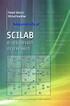 Politechnika Gdańska Wydział Elektrotechniki i Automatyki WPROWADZENIE DO ŚRODOWISKA SCILAB Materiały pomocnicze do ćwiczeń laboratoryjnych Opracowanie: Paweł Lieder Gdańsk, 007 Podstawy pracy z Scilab.
Politechnika Gdańska Wydział Elektrotechniki i Automatyki WPROWADZENIE DO ŚRODOWISKA SCILAB Materiały pomocnicze do ćwiczeń laboratoryjnych Opracowanie: Paweł Lieder Gdańsk, 007 Podstawy pracy z Scilab.
Qtiplot. dr Magdalena Posiadała-Zezula
 Qtiplot dr Magdalena Posiadała-Zezula Magdalena.Posiadala@fuw.edu.pl www.fuw.edu.pl/~mposiada Start! qtiplot poza rysowaniem wykresów pozwala też na zaawansowaną obróbkę danych.! qtiplot jest silnie wzorowany
Qtiplot dr Magdalena Posiadała-Zezula Magdalena.Posiadala@fuw.edu.pl www.fuw.edu.pl/~mposiada Start! qtiplot poza rysowaniem wykresów pozwala też na zaawansowaną obróbkę danych.! qtiplot jest silnie wzorowany
SCENARIUSZ LEKCJI. Streszczenie. Czas realizacji. Podstawa programowa
 SCENARIUSZ LEKCJI OPRACOWANY W RAMACH PROJEKTU: INFORMATYKA MÓJ SPOSÓB NA POZNANIE I OPISANIE ŚWIATA. PROGRAM NAUCZANIA INFORMATYKI Z ELEMENTAMI PRZEDMIOTÓW MATEMATYCZNO-PRZYRODNICZYCH Autorzy scenariusza:
SCENARIUSZ LEKCJI OPRACOWANY W RAMACH PROJEKTU: INFORMATYKA MÓJ SPOSÓB NA POZNANIE I OPISANIE ŚWIATA. PROGRAM NAUCZANIA INFORMATYKI Z ELEMENTAMI PRZEDMIOTÓW MATEMATYCZNO-PRZYRODNICZYCH Autorzy scenariusza:
Wstęp 7 Rozdział 1. OpenOffice.ux.pl Writer środowisko pracy 9
 Wstęp 7 Rozdział 1. OpenOffice.ux.pl Writer środowisko pracy 9 Uruchamianie edytora OpenOffice.ux.pl Writer 9 Dostosowywanie środowiska pracy 11 Menu Widok 14 Ustawienia dokumentu 16 Rozdział 2. OpenOffice
Wstęp 7 Rozdział 1. OpenOffice.ux.pl Writer środowisko pracy 9 Uruchamianie edytora OpenOffice.ux.pl Writer 9 Dostosowywanie środowiska pracy 11 Menu Widok 14 Ustawienia dokumentu 16 Rozdział 2. OpenOffice
Dodanie nowej formy do projektu polega na:
 7 Tworzenie formy Forma jest podstawowym elementem dla tworzenia interfejsu użytkownika aplikacji systemu Windows. Umożliwia uruchomienie aplikacji, oraz komunikację z użytkownikiem aplikacji. W trakcie
7 Tworzenie formy Forma jest podstawowym elementem dla tworzenia interfejsu użytkownika aplikacji systemu Windows. Umożliwia uruchomienie aplikacji, oraz komunikację z użytkownikiem aplikacji. W trakcie
MATLAB Materiały pomocnicze do ćwiczeń z Podstaw Informatyki
 MATLAB Materiały pomocnicze do ćwiczeń z Podstaw Informatyki Wydział Inżynierii Mechanicznej i Robotyki AGH w Krakowie Opracował: dr inż. Zbigniew Rudnicki (Wersja z dnia 6 maja 2004) 1. Wprowadzenie 1.1
MATLAB Materiały pomocnicze do ćwiczeń z Podstaw Informatyki Wydział Inżynierii Mechanicznej i Robotyki AGH w Krakowie Opracował: dr inż. Zbigniew Rudnicki (Wersja z dnia 6 maja 2004) 1. Wprowadzenie 1.1
MATLAB wprowadzenie śycie jest zbyt krótkie, aby tracić czas na pisanie pętli!
 Modele układów dynamicznych - laboratorium MATLAB wprowadzenie śycie jest zbyt krótkie, aby tracić czas na pisanie pętli! 1 2 MATLAB MATLAB (ang. matrix laboratory) to pakiet przeznaczony do wykonywania
Modele układów dynamicznych - laboratorium MATLAB wprowadzenie śycie jest zbyt krótkie, aby tracić czas na pisanie pętli! 1 2 MATLAB MATLAB (ang. matrix laboratory) to pakiet przeznaczony do wykonywania
Zadania. Rozdział Wektory i macierze. 1.Podajpolecenie 1,któreutworzywektor: v = [100, 95, 90,..., 95, 100].
![Zadania. Rozdział Wektory i macierze. 1.Podajpolecenie 1,któreutworzywektor: v = [100, 95, 90,..., 95, 100]. Zadania. Rozdział Wektory i macierze. 1.Podajpolecenie 1,któreutworzywektor: v = [100, 95, 90,..., 95, 100].](/thumbs/68/58861996.jpg) Rozdział 1 Zadania 11 Wektory i macierze 1Podajpolecenie 1,któreutworzywektor: v = [100, 95, 90,, 95, 100] 2 Podaj polecenie, które utworzy wektor: v = [cos(pi), cos(2 pi), cos(3 pi),,cos(100 pi)] 3 Podaj
Rozdział 1 Zadania 11 Wektory i macierze 1Podajpolecenie 1,któreutworzywektor: v = [100, 95, 90,, 95, 100] 2 Podaj polecenie, które utworzy wektor: v = [cos(pi), cos(2 pi), cos(3 pi),,cos(100 pi)] 3 Podaj
Edytor tekstu MS Word 2010 PL. Edytor tekstu MS Word 2010 PL umożliwia wstawianie i formatowanie tabel.
 Edytor tekstu MS Word 2010 PL. Edytor tekstu MS Word 2010 PL umożliwia wstawianie i formatowanie tabel. Edytor teksu MS Word 2010 PL: wstawianie tabel. Wstawianie tabeli. Aby wstawić do dokumentu tabelę
Edytor tekstu MS Word 2010 PL. Edytor tekstu MS Word 2010 PL umożliwia wstawianie i formatowanie tabel. Edytor teksu MS Word 2010 PL: wstawianie tabel. Wstawianie tabeli. Aby wstawić do dokumentu tabelę
